CentOS虚拟机安装Tomcat
一、下载Tomcat安装包
访问apache官网,找到需要安装的版本下载,然后上传到虚拟机目录下

二、安装Tomcat
1.解压
执行tar -zxvf apache-tomcat-8.5.72.tar.gz命令,解压即可。

2.启动tomcat
到tomcat的bin目录下,执行./startup.sh命令,启动tomcat

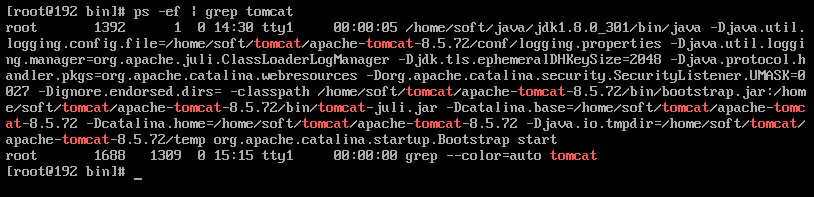
成功启动,访问tomcat首页http://虚拟机ip:8080

3.问题
tomcat成功启动,无法访问首页
思路:
1、确认虚拟机ip是否正确
2、本地ping 网路是否通畅
3、再次确认服务成功启动,没有报错。
4、对应访问端口的防火墙是否关闭
关闭防火墙:
执行vim /etc/sysconfig/iptables,进入编辑状态,加入-A INPUT -m state --state NEW -m tcp -p tcp --dport 8080 -j ACCEPT,执行/etc/init.d/iptables restart重新启动Linux防火墙服务即可。
或者直接关闭防火墙service iptables stop
补充:如果没有安装防火墙,可以通过以下命令安装iptables防火墙
systemctl stop firewalld
systemctl mask firewalld
yum install iptables-services
service iptables status
//设置开机启动
systemctl enable iptables

注意:由于CentOS7不用iptables执行命令了,所以应用firewall相关命令控制防火墙
查看firewall的状态firewall-cmd --state,发现not running,于是启动服务systemctl start firewalld,提示Unit is masked锁定了防火墙的服务。执行systemctl unmask firewalld解锁

然后将需要开放的端口加入白名单:firewall-cmd --permanent --add-port=8080-8085/tcp,修改配置后需要重启防火墙firewall-cmd --reload


